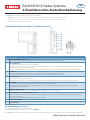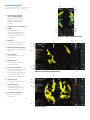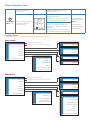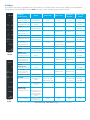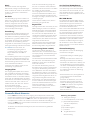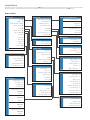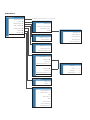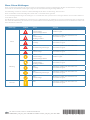Simrad R2009/R3016 Radar Schnellstartanleitung
- Kategorie
- Messung
- Typ
- Schnellstartanleitung

DE
R2009/R3016 Radar-Systeme
Schnellübersichts-Karte/Kurzbedienung
¼ Hinweis: Dieses Dokument umfasst folgende Produkte:
• R2009 Radar-System mit 9”-Hochformat-Display, gepaart mit Halo-, 3G, 4G oder HD-Radarsensoren.
• R3016 Radar-System mit 16”-Breitbild-Display, gepaart mit Halo-, 3G, 4G oder HD-Radarsensoren.
• R3016 12U/6X Radar-System (IMO CAT 3).
Front-Bedienfeld mit Softkeys (Funktionstasten)
Nr. Beschreibung
1 Softkeys (Funktionstasten)
Drücke eine Taste einmal, um zu Optionen für die entsprechenden Funktionen zu gelangen.
2 ENT - Enter-Taste
Ohne Menü oder aktivem Cursor: Keine Funktion.
Mit aktivem Cursor: Drücke, um ein Ziel zu erfassen oder aktiviere AIS. Drücke und halte, um Optionen für die Handhabung
vom Radar und von AIS-Zielen anzuzeigen.
Menü- und Pop-Up-Bedienung: Drücke, um eine Option auszuwählen, oder um eine Option zu aktivieren/deaktivieren.
3 Pfeiltasten
Wenn das Menü nicht aktiv ist: Drücke, um den Cursor auf dem PPI (Bildschirm) zu bewegen.
Menü-Bedienung: Drücke, um durch das Menü zu gehen und um einen Wert anzupassen.
4 EXIT - Exit-Taste
Ist das Menü nicht aktiv: Keine Funktion.
Menü-Bedienung: Drücke, um zur vorherigen Menüebene zurückzukehren oder um aus einem Dialog auszusteigen.
5 Drehknopf
Ist das Menü nicht aktiv: Das Verhalten stützt sich dann auf den Betriebsmodus.
Menü-Bedienung: Drehe, um durch die Menüpunkte zu scrollen und um Werte anzupassen. Drücke, um Eingaben
auszuwählen bzw. zu speichern.
6 RANGE - Bereichs-Taste
Drücke die Anzeige + oder - , um den Radarbereich zu vergrößern, oder zu verringern.
7 STANDBY/BRILL - Standby/Helligkeits-Taste
Drücke einmal, um das Standby-/Helligkeits-Pop-Up anzuzeigen, drücke noch einmal, um zwischen Standby und Senden
hin- und herzuschalten.
Drücke und halte, um das Radar-System Ein / Aus zu schalten.
8 Kartenleser-Eingang
9 SD-Kartenleser
Verwendung des Cursors
Cursor anzeigen: Drücke eine der Pfeiltasten.
Cursor ausblenden und zurücksetzen: Drücke die EXIT-Taste.
¼ Hinweis: Der Cursor kann nicht aktiviert, deaktiviert oder bewegt werden, wenn ein Menü oder ein Einstell-Dialog geöffnet ist.
http://navico-commercial.com

Haupt-Bedienfeld
Das Haupt-Bedienfeld ist in vordefinierten
Bereichen wie angezeigt aufgeteilt.
1. Plan Position Indicator
(PPI - Radarbildschirm)
Radar-Video-Bereich, wo alle
Ortungs- und Navigations-
Optionen durchgeführt
werden.
2. Informationen zum eigenen
Schi
Stabilisationsmodus-
Anzeige, Standbild-Anzeige
und Messinstrumente, die
erst- und zweitrangige Senso-
ren anzeigen.
3. Zielleiste
Detaillierte Informationen
über Radar- und AIS-Ziele.
4. Softkey bar/Softkey-Leiste
Bezugsrahmen für Tastenfunk-
tionen.
5. Ziel-Anzeigen
Übersicht der Ziel-Anzeigen-
Einstellungen.
6. Markierungen
Details für aktive VRM- und
EBL-Markierungen.
7. Cursor-Informationen
Entfernung und Peilung vom
Schiff zur Cursorposition.
Auch Positionsinformationen
sind enthalten, wenn eine
Positionsquelle verfügbar ist.
8. Alarm-Fenster
Liste der aktiven Warnungen.
9. Signal-Anzeigen
Instrumente für Signal-
Verarbeitung und Anzeigen
für Radarfunktionen.
10. System-Informationen
Bereichs-, Modus- und
Puls-Details.
1
10 2 4
7
6
3
5
8
9
R2009 9” Hochformat-Bildschirm
R3016 12U/6X
10
9
8
7
6
5
1 2 3 4
R3016 16” Breitformat-Bildschirm
10
9
8
7
6
5
1 2 3 4

Strom-/Helligkeits-Taste
BRILL
STANDBY
STANDBY/
BRILL-Taste
Drücke und halte für ca.
5 Sekunden.
Schaltet das Bediengerät und die
Antenne Ein/Aus.
Durch einmaliges Drücken
erscheint das Brilliance-
Pop-Up-Fenster.
Verwende den Drehknopf um die
Helligkeit einzustellen.
Auf 40% oder niedriger eingestellt
wird auf Nachtsicht gewechselt.
Um das Pop-Up zu
schließen drücke die
EXIT-Taste.
Der Dialog wird
nach 10 Sekunden
autom. beendet.
Wenn ein Dialog offen ist:
Drücke noch einmal, um zwischen
Standby und Senden hin und her zu
schalten.
Ein länger Druck wird den momentan
ausgewählten Transceiver ausschalten.
Softkey-Panel
Drücke eine Softkey, um ein Pop-Up/öffne bzw. ein Untermenü anzuzeigen.
R3016 12U/6X
R2009/R3016
Menu
AIS [ = ]
GAIN Ω
SEA Ω
RAIN Ω
TUNE Ω
EBL/VRM
Alerts/Acknowledge
GAIN
Auto [ √ ]
SEA
Auto [ √ ]
Sea state
Tuning
Auto [ √ ]
EBL/VRM
Switch to EBL/VRM2
Enabled [ √ ]
Adjust VRM/EBL
EBL [=]
Set offset.../Reset offset
Position Lock [=]
RAIN
Auto [ √ ]
Schaltet zwischen Ein/Aus hin und her.
Menu
AIS [ = ]
GAIN Ω
SEA Ω
RAIN Ω
Ansicht Ω
EBL/VRM
Alarme/Bestätigen
GAIN
Auto [ √ ]
SEA
Auto [ √ ]
Seegang
Ansicht
Trails & PAST POSN >
Orientierung ≡
Motion mode [ = ]
Lösche True-Motion
Offset >
Vektoren >
Cursor Peilung [ = ]
Apply default settings
EBL/VRM
Umschalten zu EBL/VRM2
Aktiviert [ √ ]
Einstellen VRM/EBL
Eingabe offset.../
Offset zurückstellen
RAIN
Auto [ √ ]
Schaltet zwischen Ein/Aus hin und her.
Öffnet das Haupt-Menü.
Öffnet das Haupt-Menü.

Softkeys
Die Softkeys sind immer zugänglich, und die Tastenleiste ist auf dem Radar-Fenster immer sichtbar. Die Funktionalität
der Pfeiltasten, des Drehknopfes und der ENT-Taste wird je nach der aktivierten Funktion variieren.
Softkey/
Tasten-Druck
Aktion Pfeiltasten ENT-Taste
Drehknopf -
Drücke
Drehknopf
- Drehe
Menu
- Einmaliges Drücken
Menü öffnen Scrolle Wähle Wähle Scrolle
AIS
- Einmaliges Drücken
Ein/Aus - - -
Ein/Aus
GAIN
- Einmaliges Drücken
Pop-Up anzeigen - - - Einstellen
- Nochmaliges
Drücken, wenn der
Dialog geöffnet ist
- - AUTO/Ein/Aus AUTO/Ein/Aus -
- Drücken und halten AUTO/Ein/Aus - - - -
SEA
- Einmaliges Drücken
Pop-Up anzeigen - - - Einstellen
- Nochmaliges
Drücken, wenn der
Dialog geöffnet ist
- Scrolle
AUTO/Ein/Aus
oder schalte See-
gang hin und her
AUTO/Ein/Aus -
- Drücken und halten AUTO/Ein/Aus - - - -
RAIN
- Einmaliges Drücken
Pop-Up anzeigen - - - Einstellen
Tuning
(R3016 12U/6X)
- Einmaliges Drücken
Aktiviere - - - Einstellen
- Nochmaliges
Drücken, wenn der
Dialog geöffnet ist
- - AUTO/Ein/Aus AUTO/Ein/Aus -
- Drücken und halten AUTO/Ein/Aus - - - -
Ansicht
(R2009/R3016)
- Einmaliges Drücken Aktiviere - - - Einstellen
- Nochmaliges
Drücken, wenn der
Dialog geöffnet ist
- - AUTO/Ein/Aus AUTO/Ein/Aus -
- Drücken und halten AUTO/Ein/Aus - - - -
EBL/VRM*
- Einmaliges Drücken EBL/VRM1 ein-
schalten
Justiere den EBL/
VRM-Schnittpunkt
-
Schalte EBL/VRM
hin und her
Einstellen
EBL/VRM
- Drücken und halten Schalte EBL/VRM1
und EBL/VRM2 hin
und her
- - - -
Alert/Alarme
Acknowledge
- Einmaliges Drücken Bewegt den Cursor
zum Alarmfenster
und bestätigt den
zuletzt aktivierten
Alarm
- - - -
- Drücken und halten Bewegt den Fokus
zum Alarm-Panel
Scrolle Wähle Wähle Scrolle
*) Beachte die Details für den Gebrauch der EBL/VRM-Markierungen im Bedien-Handbuch.
R2009/
R3016
R3016
12U/6X

Menü
Vom Menü aus hat man Zugriff auf
Untermenüs, Dialoge und Einstellungen.
Wenn ein Menü für mehr als 10 Sekunden
unaktiv ist, dann wird es automatisch
geschlossen.
AIS-Ziele
Standardmäßig zeigt das Ziel-Panel Eck-
daten von vier Zielen an. Das Panel zeigt
beides, verfolgte Radar- und geortete
AIS-Ziele, aufgelistet nach der Distanz
zum eigenen Schiff. Die Informationen
sind unabhängig von den AIS- oder Ra-
dar-Ziel-Displayeinstellungen.
Verstärkung
Die Verstärkungs-Option kontrolliert die
Empfindlichkeit des Radar-Empfängers.
Eine höhere Verstärkung macht das Radar
empfindlicher gegenüber Radar-Echos
und erlaubt die Anzeige von schwachen
Echos. Wenn die Verstärkung zu hoch
eingestellt ist, dann kann die Anzeige mit
Hintergrundstörungen überladen werden.
¼ Hinweis: Versuche nicht, die
Verstärkungsregelung dazu zu
verwenden, um Seegangs- oder
Regen-Störflecken vom Bild zu
entfernen.
Der Verstärkungswert sollte so eingestellt
werden, dass Hintergrundstörungen ge-
rade noch im Radarfenster sichtbar sind.
Die Verstärkung hat einen manuellen und
einen automatischen Modus.
Schaue bei den Softkeys nach, wie die
Verstärkung eingestellt wird.
Seegangslter
Die Seegangsfilter-Option wird verwen-
det, um zufällige Störechos von Wellen
bzw. grober See in der Nähe des Schiffes
auszufiltern. Wenn Sie den Wert erhöhen,
dann wird die Empfindlichkeit der nahen
durch Wellen verursachten Feldstörungen
reduziert. Der Wert sollte nicht zu viel
erhöht werden, weil dann evtl. aktuelle
Ziele ausgefiltert werden.
Der Wert vom Seegangsfilter sollte so
eingestellt werden, dass Störechos gerade
noch als kleine Punkte angezeigt wer-
den, was es einfacher macht, zwischen
Störechos und kleinen Zielen in der Nähe
des Schiffes zu unterscheiden.
Das Seegangsfilter hat einen manuellen
und einen automatischen Modus, und
das System beinhaltet vordefinierte Ein-
stellungen für ruhige, moderate und raue
Seebedingungen.
Schaue bei den Softkeys nach, wie die
Verstärkung eingestellt wird.
Regen-Filter
Das Regen-Filter wird verwendet, um den
Effekt von Regen, Schnee und anderen
Wetterbedingungen auf dem Radarbild
zu verringern. Wenn Sie den Wert erhö-
hen, dann wird die Empfindlichkeit der
Langdistanz-Feldstörungen durch Regen
verringert. Der Wert sollte nicht zu viel
erhöht werden, weil dadurch echte Ziele
ausgefiltert werden können.
Das Regen-Filter hat keinen Automatik-
Modus. Schaue bei den Softkeys nach,
wie dieses Regenfilter eingestellt wird.
Abstimmung (R3016 12U/6X)
Sie können den Radar-Empänger so
abstimmen, dass er maximale Zielechos
im Display anzeigt. Die Abstimmung hat
einen manuellen und einen automati-
schen Modus.
Im automatischen Abstimm-Modus führt
der Transceiver eine Abstimmung des
Empfängers durch, wenn die Bereichs-
skala sich verändert.
Die manuelle Abstimmung sollte nur
benutzt werden, wenn die automatische
versagt. Die Abstimmung sollte frühes-
tens 10 Minuten nach dem Einschalten
der Radaranlage erfolgen. Die manuelle
Abstimmung sollte am besten durch eine
Lang-Pulseinstellung (Bereich auf 24 sm
eingestellt) durchgeführt werden, bei
Verwendung eines hohen Verstärkungs-
niveaus. Unter diesen Voraussetzungen
justiere die Abstimm-Kontrolle, um eine
maximale Signalstärke zu erhalten.
Schaue bei den Softkeys nach, wie die
Abstimmung eingestellt wird.
Ansicht/View (R2009/R3016)
Das Ansichtsmenü im Softkey-Panel ist
eine Abkürzung zu den Ansichts-Optio-
nen, welche nur mit den HALO-, 3G-, 4G-
und HD-Radarsensoren verfügbar sind.
Siehe auch die Ansichts-Optionen auf der
nächsten Seite.
EBL/VRM-Marker
Die elektronische Peillinie (EBL) und der
variable Bereichs-Marker (VRM) erlauben
schnelle Messungen der Distanz und
der Peilung zu Schiffen und Landmassen
innerhalb des Radarbereiches.
Zwei verschiedene EBL/VRMs können auf
dem Radarbild platziert werden. Sie sind
als gestrichelte Ringe gekenntzeichnet
mit unterschiedlichen Farben, um sie
voneinander unterscheiden zu können
und auch von den festen Bereichsringen:
EBM/VRM1 ist grün, EBL/VRM2 ist blau.
Die Breite der Markierungslinie zeigt an,
ob der Marker in einem Editier-Modus
(dicke Linie) oder in einer festen Position
(dünne Linie) ist.
Alarme/Bestätigung
Zwei Optionen sind für die Bestätigung
von Alarmen verfügbar:
• Durch Verwendung der Bestätigungs-
Softkey.
- Bestärige den aktuellsten Alarm oder
Warnung durch Drücken der Softkey.
- Wiederhole das Drücken der Softkey, um
mit der Bestätigung von Alarmsignalen
von oben vom Alarmpanel fortzufahren.
Die Sortierung der Alarme geht nach
der Schwere (z.B. Alarm vor Warnung),
dann das Alter.
• Vom Alarm-Panel aus, mit Zugriff durch
einen langen Druck auf die Bestäti-
gungs-Softkey.
- Verwende die Pfeiltasten, um in der
Alarmliste rauf und runter zu fahren.
- Drücke die Bestätigungs-Softkey oder
die ENT-Taste um den hervorgehobe-
nen Alarm zu bestätigen.
- Drücke die EXIT-Taste, um das Alarm-
Panel zu verlassen.
Generelle Menü-Hinweise
Erklärung der Symbole:
Ω Gebogene Anzeige
≡ Liste der Optionen (3 oder mehr)
[ = ] Umschaltknopf (schaltet
zwischen 2 Optionen)
[ √ ] Checkbox
[123] Tastatur-Eingabe
[----] Schieber
Zugriff Untermenü
... Offener Dialog
PS: Menüs sind automatisch konfiguriert, basierend auf dem ausgewählten
Radarsensor.
• Drücke Menu im Softkey-Panel, um Zugang zum Hauptmenü zu bekommen.
• Verwende die Pfeiltasten oder den Drehknopf, um durch die Menüs zu fahren.
• Drücke den Drehknopf oder die ENT-Taste, um in ein Untermenü zu gelangen,
um Optionen hin und her zu schalten und um eine Auswahl zu bestätigen.
• Drücke die
EXIT-Taste, um zum früheren Menü-Niveau zurückzukehren und aus
dem Menü auszusteigen.

PI lines menu
Stabilization [ = ]
Bearings [ = ]
Enable all PI
Disable all PI
Parallel index 1 [ √ ]
0.0NM 0.0°
Adjust…
Parallel index 2 [ √ ]
0.0NM 0.0°
Adjust…
Parallel index 3 [ √ ]
0.0NM 0.0°
Adjust…
Parallel index 4 [ √ ]
0.0NM 0.0°
Adjust…
Main menu
View
Maps [ √ ]
Apply default settings
User settings
TT/AIS
Speed source
PPI symbols
PI1 reset
PI2 reset
PI3 reset
PI4 reset
PM [ √ ]
Advanced
Settings...
Haupt-Menü
Um Zugang zum Haupt-Menü zu erlangen, drücke die Menu-Softkey.Verwende die Pfeiltasten oder den Drehknopf, um durch die
Menüs zu fahren und um Zugriff zu einer hervorgehobenen Funktion zu bekommen durch Drücken der ENT-Taste.
R3016 12U/6X
View menu
Trails & PAST POSN
Orientation ≡
Motion mode [ = ]
True motion reset
Offset
Vectors
Cursor bearings [ = ]
Brilliance
User settings menu
Save settings ≡
Load settings ≡
Trails & PAST POSN menu
Presentation [ = ]
Trails [ √ ]
Clear trails
Length ≡
Past positions [ √ ]
Time ≡
Interval ≡
Oset menu
Look ahead [ √ ]
Set offset...
Vectors menu
Vectors [ √ ]
Presentation [ = ]
Time ≡
Brilliance menu
Video radar [----]
Own ship [----]
NAV symbols [----]
Menu [----]
TRKG symbols [----]
PPI symbols menu
PI lines
Maps...
Range rings [ = ]
Heading line off
Overlay graphic off
TT/AIS menu
Cancel all
Cancel selected target
CPA/TCPA limit...
AIS
Target association
Training [ √ ]
Speed source menu
Stabilization [ = ]
Sources ≡
Manual speed [123]
Drift/Set [ √ ]
Drift [123]
Set [123]
AIS menu
Class filter ≡
Range filter [ √ ]
Range [123]
Speed filter [ √ ]
Speed [123]
AUTO-Activation [ √ ]
Lost warning [ √ ]
Physical AtoN [ √ ]
Virtual AtoN [ √ ]
Target association menu
Target ASSOC ≡
Range [123]
Delta speed [123]
Delta course [123]
Advanced menu
IR ≡
Noise rejection ≡
Target boost ≡
Target expansion ≡
Fast scan mode [ √ ]

PPI symbols-menu
Range rings [ = ]
Heading line Aus
Overlay graphic Aus
Guard Zonen-menu
Guard Zone 1 [ √ ]
Einstellen
Form [ = ]
Alarmierung wenn [ = ]
Guard Zone 2 [ √ ]
Einstellen
Form [ = ]
Alarmierung wenn [ = ]
Empfindlichkeit [----]
Tuning-menu
Auto [ √ ]
Tune [----]
Weitere-menu
Nutze Modus ≡
Threshold [------]
IR ≡
Noise Rej. ≡
TB ≡
Ziel-Vergr. ≡
Ziel-Trennung ≡
Schnell-Scan [ √
]
AIS-menu
Filter all [ √ ]
Filter safe [ √ ]
Filter speed ≡
Filter range ≡
Lost warning [ √ ]
Guard Zonen Einstellen-menu
Range [-----------]
Tiefe [-----------]
Peilung [-----------]
Spreizung [-----------]
TT/AIS menu
Lösche alle
Cancel selected target
CPA/TCPA limits...
AIS
Geschwindigkeitsquelle
Stabilisierung [ = ]
Speed-Quelle ≡
Hauptmenu
Radar Quelle ≡
TT/AIS
Speed-Quelle
PPI symbols
Guard Zonen
Tuning
Weitere
Einstellungen...
R2009/R3016
Verfügbare Radar-Quellen sind gelistet.

Für weitere Details schaue in das Bedienhandbuch:
R2009/R3016_OM_DE_988-11081-00X und R3016-12U/6X_OM_EN_988-10911-00X.
Warn-/Alarm-Meldungen
Wenn ein Alarm ausgelöst wurde, dann erscheint er im Alarm-Panel. Alarme und Warnungen bleiben im Alarm-Panel so lange bis
der Grund für den Alarm/die Warnung beseitigt und der Alarm/die Warnung bestätigt worden ist.
Die Reihenfolge richtet sich nach der Schwere/Wichtigkeit (z.B. Alarm vor Warnung), dann das Alter.
Wenn ein behobener Alarm bestätigt wird, dann wird er vom Alarm-Panel gelöscht.
Es ist nicht möglich, Warnungen zu bestätigen. Sie verschwinden vom System, wenn sie korrigiert wurden und nur daher haben sie
einen aktiven Status.
Die Übertragung der Verantwortung ist der Prozess, der gebraucht wird, um Funktionen, Sensoren und/oder Quellen zu informieren,
dass nach einer Bewertung das INS mit seiner System-Kenntnis die Verantwortung übernommen hat, um die Anzahl der Alarme mit
hoher Priorität zu reduzieren.
Alarm-Typ Symbol Status Anzeige
Alarm
Aktiv -
nicht bestätigt,
nicht stummgeschaltet
Blinkendes Symbol und erklärender Text.
Hörbares Signal.
Aktiv -
nicht bestätigt,
stummgeschaltet
Blinkendes Symbol und erklärender Text.
Kein hörbares Signal.
Aktiv -
bestätigt
Konstantes Symbol und erklärender Text.
Kein hörbares Signal.
Aktiv -
Verantwortung übertragen
Konstantes Symbol und erklärender Text.
Kein hörbares Signal.
Aktiv -
nicht bestätigt
Blinkendes Symbol und erklärender Text.
Kein hörbares Signal.
Warnung
Aktiv -
nicht bestätigt,
nicht stummgeschaltet
Blinkendes Symbol und erklärender Text.
Hörbares Signal.
Aktiv -
nicht bestätigt,
stummgeschaltet
Blinkendes Symbol und erklärender Text.
Kein hörbares Signal.
Aktiv -
bestätigt
Konstantes Symbol und erklärender Text.
Kein hörbares Signal.
Aktiv -
Verantwortung übertragen
Konstantes Symbol und erklärender Text.
Kein hörbares Signal.
Aktiv -
nicht bestätigt
Blinkendes Symbol und erklärender Text.
Kein hörbares Signal.
Vorsicht
Aktiv Konstantes Symbol und erklärender Text.
Kein hörbares Signal.
*988-10951-002*
-
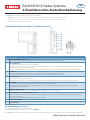 1
1
-
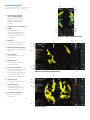 2
2
-
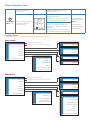 3
3
-
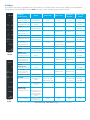 4
4
-
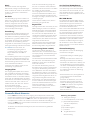 5
5
-
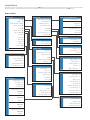 6
6
-
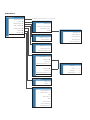 7
7
-
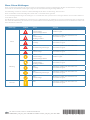 8
8
Simrad R2009/R3016 Radar Schnellstartanleitung
- Kategorie
- Messung
- Typ
- Schnellstartanleitung
Verwandte Artikel
-
Simrad R2009/R3016 Radar Bedienungsanleitung
-
Simrad NSO evo2 Bedienungsanleitung
-
Simrad NSS evo2 Bedienungsanleitung
-
Simrad NSS Bedienungsanleitung
-
Simrad NSE8/NSE12 Multi-function Displays Bedienungsanleitung
-
Simrad NSO evo3 Bedienungsanleitung
-
Simrad NSS evo3 Bedienungsanleitung
-
Simrad GO XSE/XSR Bedienungsanleitung